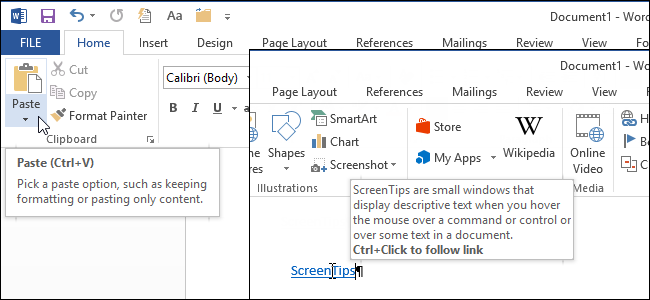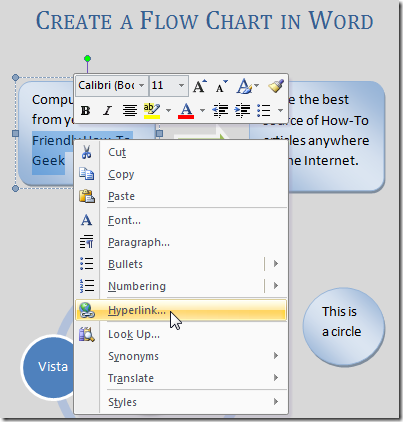ScreenTips är små popup-fönster som visasnär du håller musen över en knapp eller ett kommando på bandet. De ger en kort antydning som anger vad den knappen gör, och kan också innehålla genvägsknappen för det kommandot.
Lägg märke till de två ScreenTips i bilden ovan. En visar genvägen som används för att göra text fet, en inte. Dessa genvägstangenter i ScreenTips är normalt på som standard. Men om du inte ser dem och vill slå på dem, visar vi dig hur.
För att börja öppnar du Word, Excel eller Publisher ochKlicka på fliken "Fil". Vi använder Word i vårt exempel, men att aktivera ScreenTips i ett av dessa program påverkar också Excel och Publisher. Outlook påverkas också av denna förändring, men du kan inte göra ändringen i Outlook.

Klicka på “Alternativ” i listan över objekt till vänster på backstage-skärmen.

Klicka på "Avancerat" i dialogrutan "Alternativ för Word" i listan med objekt till vänster.
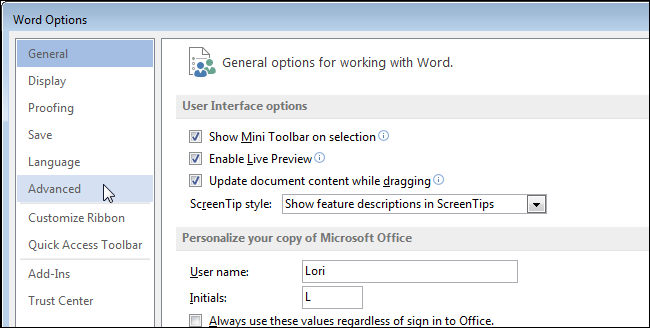
Rulla ner till avsnittet "Visa" och markera kryssrutan "Visa genvägar i skärmtips" så att det finns en bock i rutan.

Klicka på "OK" för att acceptera ändringen och stäng dialogrutan "Wordalternativ".
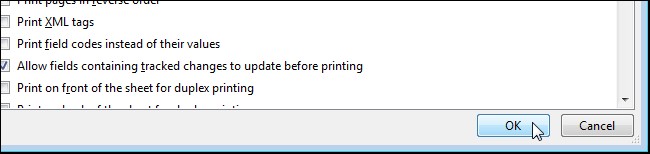
När du håller musen över en knapp på bandet visas genvägsknappen för det kommandot i ScreenTip.
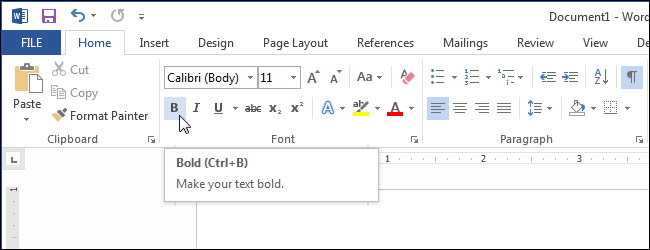
Den här proceduren gäller skärmtips som är inbyggda i Office. Du kan också skapa dina egna anpassade skärmtips som visas när du håller musen över ett ord, en fras eller en bild.